PCI of de Peripheral Component Interconnect is een wereldwijd erkende bus voor het aansluiten van externe apparaten op een systeem. Zonder een goede PCI-seriële poort kun je gewoon niets aansluiten en afspelen. Sommige gebruikers hebben een probleem gemeld waarbij ze de PCI Serial Port-driver niet op hun respectievelijke systemen kunnen installeren. Beginnend met een corrupte PCI-poortdriver tot zelfs malware kan deze driverinstallatie blokkeren.
Tijdelijke oplossingen –
1. Als u het stuurprogramma voor de eerste keer niet hebt geïnstalleerd, start u het systeem opnieuw op en probeert u het opnieuw.
2. Alle stuurprogramma-updates vereisen een herstart van het systeem om te voltooien. Probeer het apparaat dus opnieuw op te starten na de installatie van het PCI-stuurprogramma.
Inhoudsopgave
Fix 1 - Werk het chipsetstuurprogramma bij
U kunt het PCI-stuurprogramma rechtstreeks bijwerken vanaf de pagina Apparaatbeheer.
1. U kunt direct op de drukken Win-toets+X sleutels bij elkaar.
2. Klik vervolgens op de "Apparaat beheerder” om toegang te krijgen tot het hulpprogramma Apparaatbeheer.
ADVERTENTIE

3. Als u daar bent, vouwt u de "Andere apparaten" sectie en u ziet de "PCI seriële poort” daarbinnen, met een ️-teken.
4. Tik nu met de rechtermuisknop op de "Stuurprogramma bijwerken“.
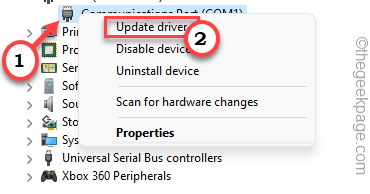
5. Tik vervolgens op de "Automatisch zoeken naar stuurprogramma's” om Windows naar het juiste stuurprogramma te laten zoeken en hetzelfde te downloaden en te installeren.
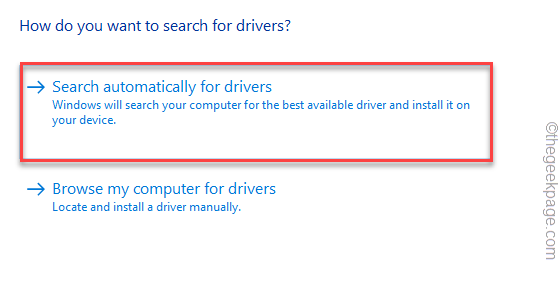
Als het klaar is, vergeet dan niet alles te sluiten en herstarten jouw systeem.
Fix 2 - Probeer optionele Windows Update
Zoek naar de optionele Windows Update, waar de updates van de chipsets worden geleverd.
1. Open het venster Instellingen op uw systeem.
2. Klik nu gewoon op de "Windows Update” in het linkerdeelvenster.
3. U ziet veel opties in het rechterdeelvenster. Klik gewoon op de "Geavanceerde mogelijkheden” instellingen om toegang te krijgen.
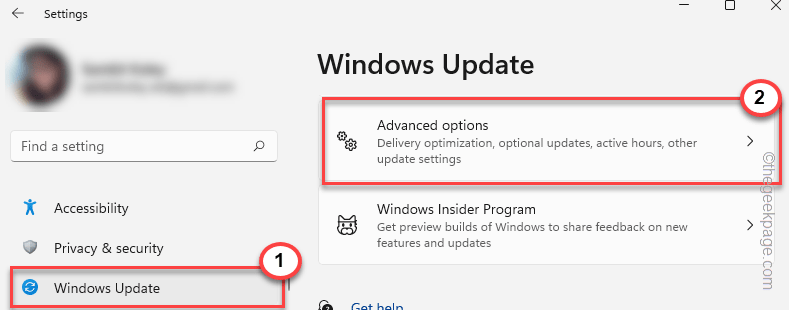
4. Tik nu gewoon op de "Optionele updates” optie om toegang te krijgen.
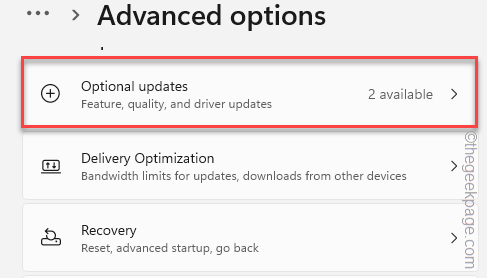
Nu, gewoon controleren de updates van de PCI-stuurprogramma's, als die er zijn.
5. Klik vervolgens op "Downloaden & installeren” om die updates te installeren.
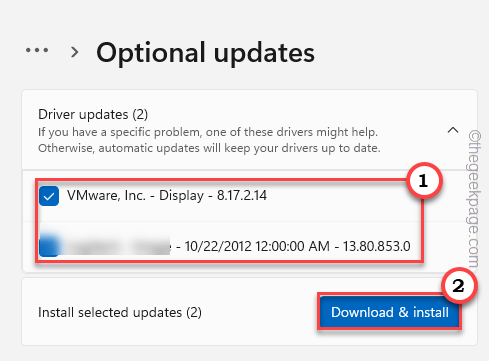
Hiermee worden uiteindelijk de optionele webcamstuurprogramma's op uw systeem geïnstalleerd.
6. In dit geval zal Windows u niet direct vragen om de machine opnieuw op te starten. U moet uw machine gewoon een keer opnieuw opstarten.
7. Maar wanneer u terugkeert naar de startpagina van Windows Update, ziet u mogelijk de "Nu opnieuw opstarten" keuze. Tik erop om het systeem opnieuw op te starten.

Nadat u uw systeem opnieuw hebt opgestart, kunt u het PCI-stuurprogramma installeren.
Fix 3 - Voer een volledige systeembrede scan uit
Soms kan een enkel malwarebestand in conflict komen met het installatieproces van een nieuw stuurprogramma.
1. Klik eerst op het pictogram 🔍 en noteer “veiligheid” in het zoekvak.
2. Tik vervolgens op "Windows-beveiliging” om Windows-beveiliging te openen.
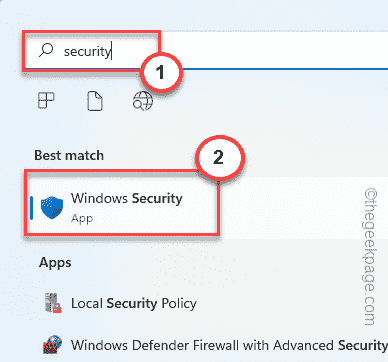
3. Tik in het linkerdeelvenster op de "Huis" icoon.
4. Tik vervolgens op de "Virus- en bedreigingsbeveiliging’ om het te openen.
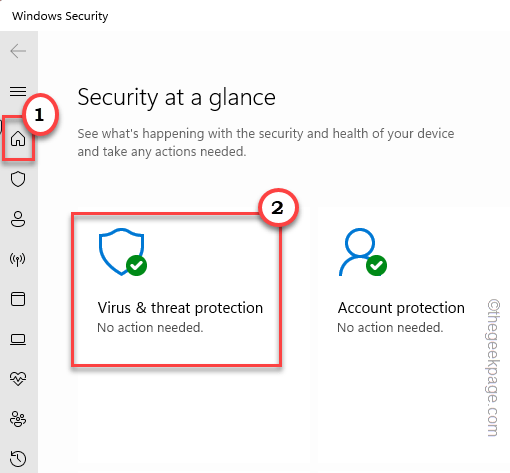
5. Tik op de pagina Virus- en bedreigingsbeveiliging op "Scan opties” om er toegang toe te krijgen.
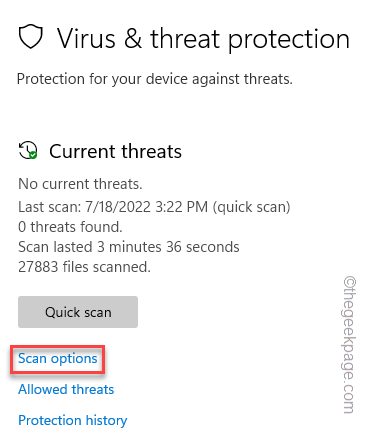
6. Selecteer nu de "Volledige scan” optie om het te selecteren.
7. Tik hierna op “Nu scannen” om de volledige scan uit te voeren.
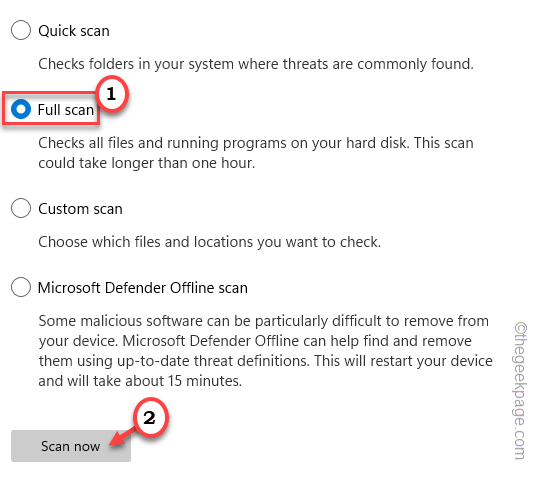
8. Afhankelijk van het aantal bestanden dat u op uw systeem heeft, kan dit scanproces enige tijd duren.
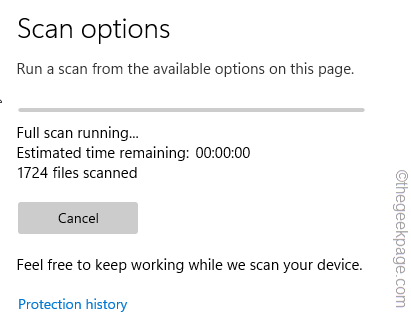
Als het klaar is, sluit u de Windows-beveiliging. Opnieuw opstarten het apparaat. Zodra het opstart, probeert u het PCI-stuurprogramma opnieuw opnieuw te installeren. Het zou moeten werken.
Fix 4 - Voer de probleemoplosser voor hardware en apparaten uit
U kunt deze handige probleemoplosser niet direct vinden. Volg dus deze stappen.
1. druk de Win-toets+R sleutels bij elkaar.
2. Zet dan deze regel daar en klik op “Oké“.
msdt.exe -id DeviceDiagnostic
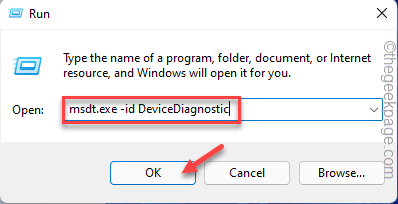
Hierdoor wordt de pagina Hardware en apparaten geopend.
4. Klik nu op de “Geavanceerd" keuze.
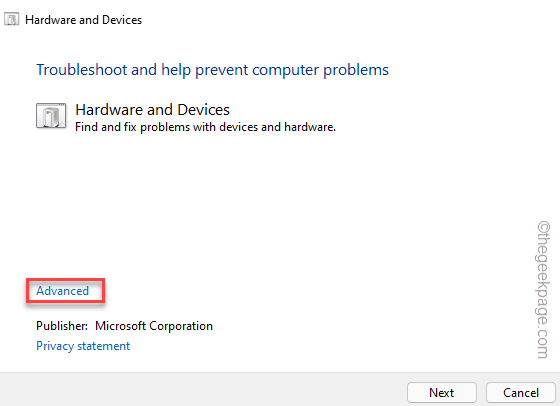
5. Op de volgende stap, gewoon Kruis aan de "Reparaties automatisch toepassen" doos.
6. Tik vervolgens op "Volgende” om door te gaan naar de volgende stap van de oplossing.
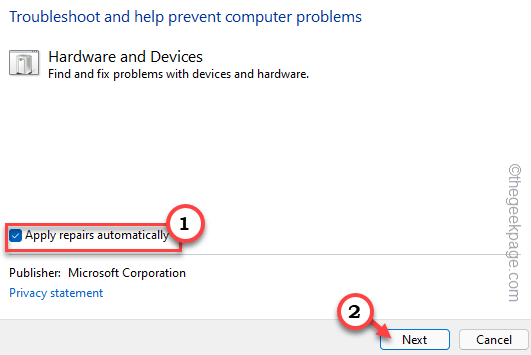
Volg op het volgende scherm de instructies van de probleemoplosser om het probleem met het PCI-stuurprogramma op uw systeem op te lossen.
Stap 1 - Download de Restoro PC Reparatie Tool van hier
Stap 2 - Klik op Scan starten om elk pc-probleem automatisch te vinden en op te lossen.
![DRAAD STUK IN DEVICE DRIVER-fout in Windows 10 [OPGELOST]](/f/615ee724ff0e81b54e0892ae7054477b.webp?width=300&height=460)
![Het Asus-monitorstuurprogramma installeren [Beknopte handleiding]](/f/63a368d21aa1bd5b404fda24bf6c650d.jpg?width=300&height=460)